Ayer los móviles Android de muchas personas escondían una desagradable sorpresa: infinidad de aplicaciones mostraban errores y cierres constantes hasta hacer casi imposible usar el móvil. Por suerte, tenía una solución sencilla: desinstalar las actualizaciones de Android System WebView. Hay un problema: en algunos casos, está deshabilitado.
Cuando Android System WebView está deshabilitado, Android no te deja desinstalar las actualizaciones ni actualizar a una versión más moderna desde Google Play, además de no dejarte habilitar WebView. Si este es tu caso y sigues sufriendo los cierres de aplicaciones, te damos las claves para que retomes el control de tu móvil Android.
Por qué está deshabilitado WebView
Android System WebView es un nombre que los usuarios de Android no deberían necesitar conocer, pues se trata de un recurso para que los programadores de aplicaciones puedan integrar contenido web en sus apps. Es decir, que puedan mostrar una página web dentro de la aplicación, sin necesidad de recurrir al navegador completo.
Como otros muchos recursos de Android, es modular y puede ser modificado por el fabricante del móvil para incluir su propia versión. Con Android viene uno, aunque además hay otros WebView integrados en navegadores. Cuando hay otro navegador que cumple las funciones de WebView, el WebView que viene con Android se deshabilita, posiblemente para evitar incompatibilidades.
Es por esto que es relativamente común que WebView se encuentre deshabilitado en el móvil. De hecho, en las opciones para desarrolladores de Android hay un apartado en el cual puedes elegir qué implementación de WebView se va a usar. Lo habitual es que si tienes Google Chrome, se use el de Chrome y no el de Android System WebView, que puede estar entonces deshabilitado.
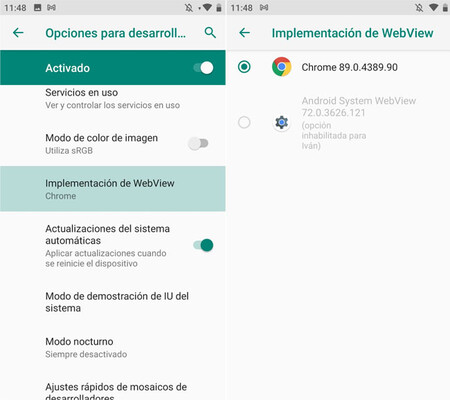 En las opciones para desarrolladores se puede ver qué WebView se está usando (y el causante de los problemas)
En las opciones para desarrolladores se puede ver qué WebView se está usando (y el causante de los problemas)
Es decir, que Android System WebView esté deshabilitado es normal y así es como aparece en muchos móviles actuales. No deberías necesitar habilitar WebView manualmente, aunque si estás teniendo problemas para solucionar los cierres de aplicaciones, nunca está de más probar a habilitarlo y cambiar la implementación de WebView.
Qué hacer si WebView está deshabilitado
Antes de nada, si tu móvil no tiene ningún problema, no necesitas hacer nada. Android System WebView no es una aplicación maliciosa, sino que una serie de incompatibilidades con una versión concreta causaron errores puntuales. Si no afectan a tu móvil, lo mejor es dejarlo todo como está.
Si tienes problemas de cierres de aplicaciones y tu Android System WebView está deshabilitado, entonces no te servirán las soluciones de las que hablábamos ayer, pues no puedes desinstalar las actualizaciones. Además, al estar deshabilitada, la aplicación no tiene actualizaciones y tampoco se inicia, de modo que en este caso la culpa no es técnicamente suya.
En estos casos, la culpa de los cierres no la tiene Android System WebView, sino la implementación de WebView de Google Chrome. La solución es en este caso la misma, pero aplicada a Google Chrome en lugar de a Android System WebView. Básicamente tienes dos opciones, de la cual recomendamos la primera:
Actualiza Google Chrome a la última versión: Google ya ha corregido el error en la versión más reciente de Google Chrome, de modo que puedes descargar la actualización desde Google Play. Esto actualizará tanto el navegador como la implementación de WebView que lleva dentro.
Si esto no funciona, desinstala las actualizaciones de Google Chrome. El proceso es exactamente el mismo que para cualquier otra aplicación. Entra en Ajustes > Aplicaciones > Google Chrome y pulsa el menú ⋮ para elegir Desinstalar actualizaciones.
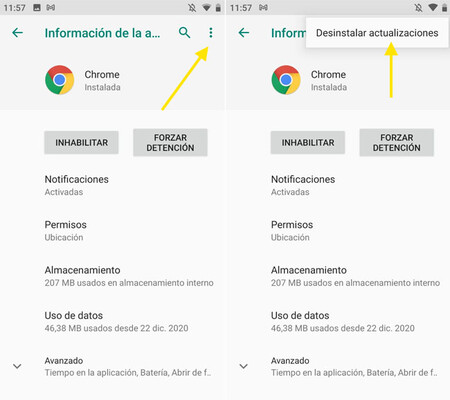 Si nada funciona, siempre puedes probar a desinstalar las actualizaciones de Google Chrome
Si nada funciona, siempre puedes probar a desinstalar las actualizaciones de Google Chrome
Personalmente, dejaría esta opción como último recurso, pues devolverá Google Chrome a la versión que venía preinstalada en el firmware del móvil y que puede tener meses de antigüedad. Las versiones más antiguas son proclives a problemas de seguridad que ya fueron solucionados en las versiones más modernas.
Cómo habilitar WebView
Insistimos en que técnicamente no deberías necesitar habilitar manualmente Android System WebView, pero si aún así te pica la curiosidad del asunto o lo necesitas para depurar algún problema con tu móvil, hay un modo sencillo de habilitar WebView: deshabilitar Google Chrome.
Como en las películas del Oeste, en Android sólo hay espacio para uno, así que cuando deshabilitas Google Chrome, el WebView que viene con el sistema vuelve a la vida para ocupar su lugar. Para hacerlo, debes ir a la información de la aplicación de Google Chrome y pulsar Inhabilitar. Al hacerlo, se desinstalan también todas las actualizaciones y se vuelve a la versión de fábrica.
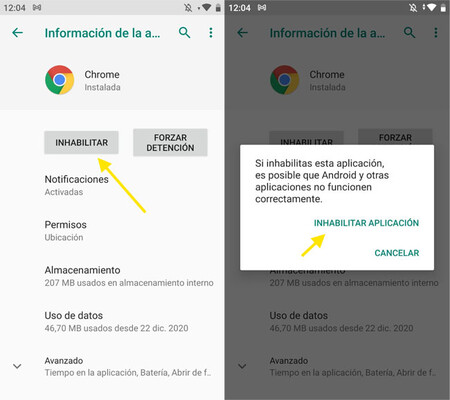
Tras hacerlo, si entras de nuevo en las opciones para desarrolladores, en el apartado Implementación de WebView, verás que la que está inhabilitada es Google Chrome y en su lugar Android System WebView está habilitada. Podrás también ver la información de la aplicación desde el apartado aplicaciones de los ajustes.
Ahora bien, te seguirá sin salir el menú Desinstalar actualizaciones por un sencillo motivo: está tal cual viene con el móvil, sin ninguna actualización. Ahora que está habilitada, puedes actualizar Android System WebView a la última versión directamente desde Google Play.
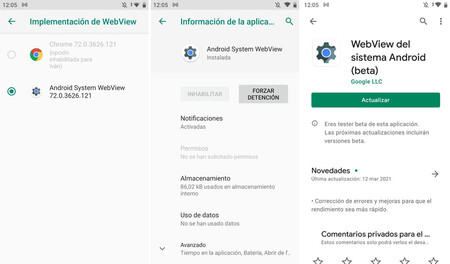
Con esto lograrás habilitar Android System WebView, aunque te habrás quedado por el camino sin Google Chrome. Lo cierto es que para solucionar el cierre repentinos de apps ocasionado por el error de WebView, con actualizar a la última versión Google Chrome -o, si no lo usas, Android System WebView- debería ser más que suficiente.






Ver 1 comentarios